El día finalmente ha llegado. Este es el día que todos hemos estado esperando durante los últimos meses, y está aquí. Microsoft ha comenzado a implementar la versión final (RTM) de Windows 10 en oleadas para los usuarios que se han registrado para la actualización gratuita.
Por ahora, es probable que muchos de ustedes hayan actualizado su instalación de Windows 7 o Windows 8.1 a Windows 10 de forma gratuita y ahora estén buscando una instalación limpia de Windows 10.
Herramienta de creación de medios para descargar Windows 10 ISO de Microsoft
Para ayudar a todos los usuarios que han actualizado de Windows 7 y Windows 8 / 8.1 a Windows 10, Microsoft acaba de lanzar Windows 10 Media Creation Tool para permitir que los usuarios descarguen Windows 10 ISO directamente de Microsoft, sin tener que ingresar la clave de producto de Windows 10.

La Herramienta de creación de medios para Windows 10 se puede usar para descargar las siguientes ediciones de Windows 10 en versiones de 32 bits y de 64 bits:
# Windows 10 Home
# Windows 10 Home N
# Windows 10 Home Single Language
# Windows 10 Pro
# Windows Pro N
Además de permitirle descargar Windows 10 ISO de Microsoft sin la clave del producto, la herramienta de creación de medios también le permite actualizar su instalación actual a Windows 10.
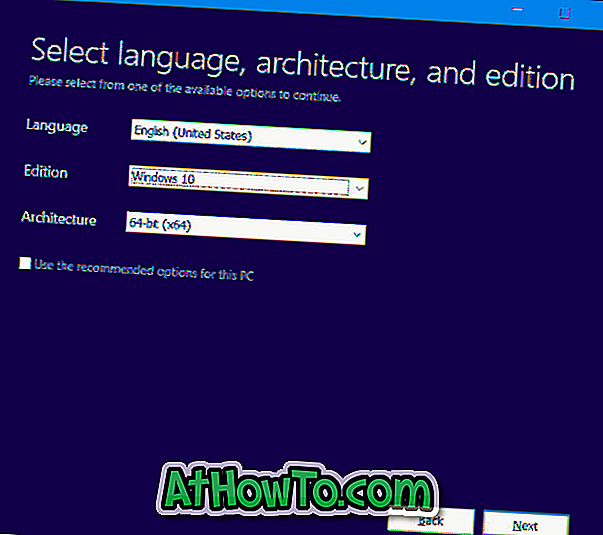
Afortunadamente, la Herramienta de creación de medios también se puede usar para descargar el archivo ISO de Windows 10 para otra PC, lo que significa que si tiene una computadora sin conexión a Internet, la Herramienta de creación de medios también se puede usar para descargar la ISO de Windows 10 para esa PC. .
Importante: a partir de noviembre de 2015, no hay ninguna opción en la herramienta de creación de medios para descargar las imágenes Home y Pro ISO por separado. Solo necesitas seleccionar Windows 10 en el campo Edición. Esta ISO incluye imágenes Home y Pro ISO. Si desea instalar solo la edición Pro, consulte nuestra sección Cómo seleccionar la edición Pro mientras instala la guía de Windows 10 para obtener instrucciones detalladas.
Después de descargar el archivo ISO de Windows 10, puede usar la misma herramienta de creación de medios para crear un DVD de arranque o un USB de arranque de Windows 10.
Y lo que es más importante, al instalar Windows 10, no necesitará ingresar una clave de producto para activar su copia de Windows 10 si ha actualizado anteriormente de Windows 7 o Windows 8.1 a Windows 10 en la misma PC.
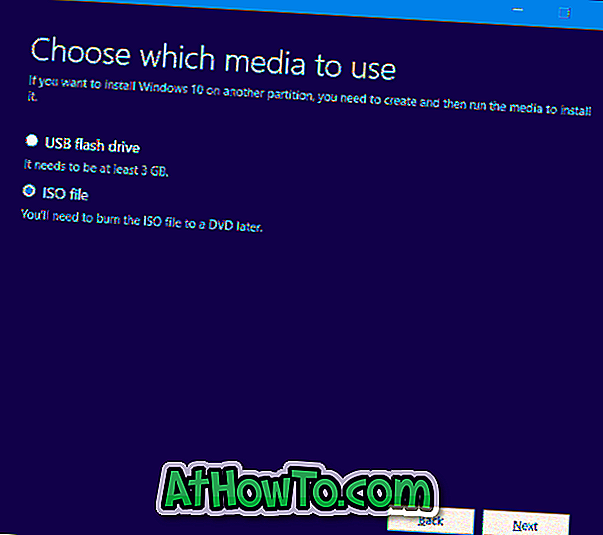
A diferencia de antes, no hay una herramienta de creación de medios separada para 64 bits. Microsoft ahora ha incluido tanto de 64 bits como de 32 bits en un solo instalador, lo que significa que la herramienta que descarga desde el siguiente enlace es compatible con Windows de 32 y 64 bits.
Descargar Media Creation Tool
Hay dos versiones de Media Creation Tool para Windows 10. Una es para la versión de Windows de 32 bits y la otra para Windows de 64 bits. Así que asegúrese de descargar la versión correcta de Media Creation Tool para Windows 10 desde la página de descarga (enlace disponible al final de este artículo).
Como es de esperar, debe ejecutar la herramienta de creación de medios para Windows 10 con derechos de administrador.
¡Diviértete con Windows 10!
Descargar Windows 10 Media Creation Tool














